Pada artikel sebelumnya, kita telah membahas tentang cara mengatasi error e fail pada virtual box , ketika dijalankan pada komputer atau laptop di Windows 10. Namun ternyata terdapat error yang berbeda muncul lagi pada virtual box.
Saat mencoba menjalankan virtual box , muncul error yang detailnya begini :
Nonexistent host networking interface, name '802.11n USB Wireless LAN Card'(VERR_INTERNAL_ERROR).
Lebih jelasnya, screenshot gambarnya seperti ini :
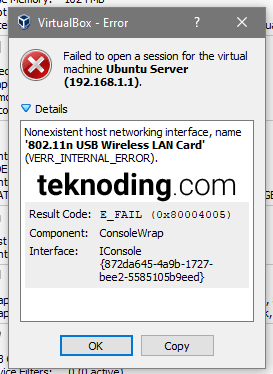
Kenapa Error E_FAIL Bisa Terjadi ?
Awalnya juga saya bingung kenapa error ini bisa terjadi. Setelah saya cek lewat Settings > Network.
Ternyata pada bagian Bridged Adapter tidak terdeteksi dengan baik, dan menjadi Not selected. Serta terdapat icon warning Invalid settings detected di bagian bawahnya.
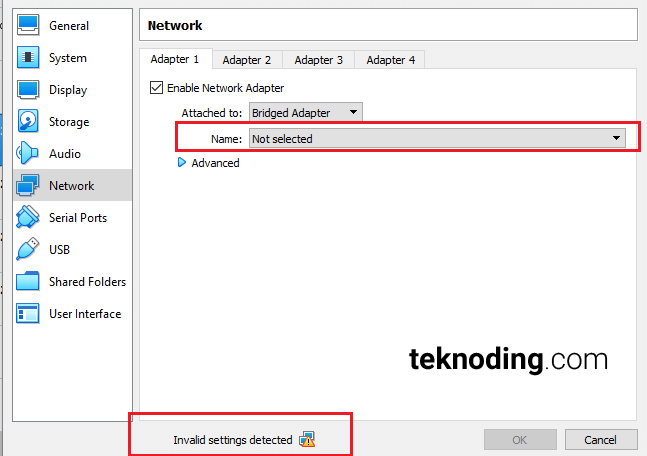
Untuk itu, pada artikel kali ini , teknoding akan membagikan cara mengatasi bridged not adapter selected, pada virtual box.
Selengkapnya, berikut mari kita simak lebih lanjut :
Cara Memperbaiki Error E_FAIL di VirtualBox :
Setelah saya cari solusinya di berbagai forum internet. Error ini biasa terjadi di banyak versi virtual box. Salah satu cara yang paling ampuh , tenyata cukup uninstall dan install kembali virtual box, di komputer atau laptop kalian.
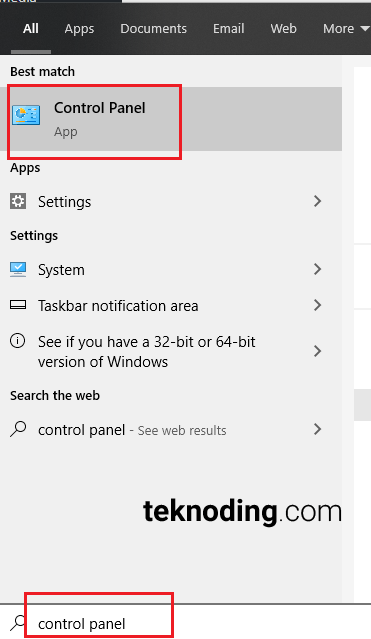
- Pertama-tama ketikan “control panel” di pencarian start menu Windows 10.
- Selanjutnya, pergi ke bagian Control Panel > Programs > Programs and Features.
- Lalu cari Oracle VM Virtual Box.
- Klik kanan pilih Uninstall
- Setelah di uninstall , sekarang kalian install kembali virtual boxnya di komputer atau laptop kalian.
- Selesai
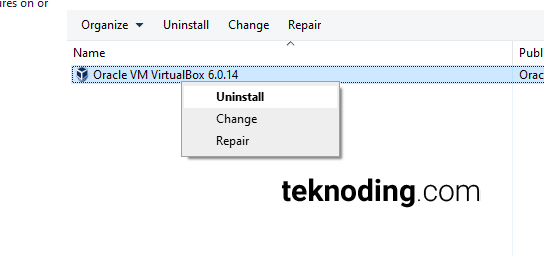
Perlu kalian ketahui juga, virtual machine yang telah kalian buat dan simpan. Tidak akan terhapus ketika di uninstall. Jadi ini bisa disebut juga reset system pada virtual box.
Setelah di install kembali. Kita coba cek pada bagian Settings > Network.
Maka pada bagian Bridged Adapter akan terselect 802.11n USB Wireless LAN Card. Serta tidak adanya warning Invalid settings detected, yang muncul di bagian bawahnya.
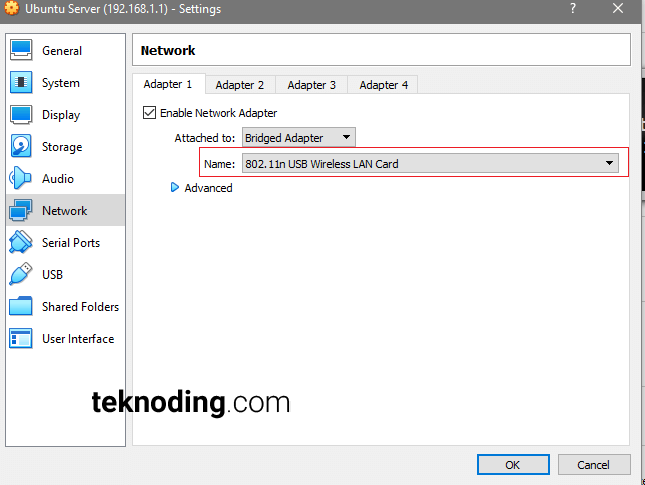
Demikian artikel tentang, cara mengatasi bridged adapter not selected, yang terjadi pada virtualbox. Semoga bisa membantu. Terima kasih.
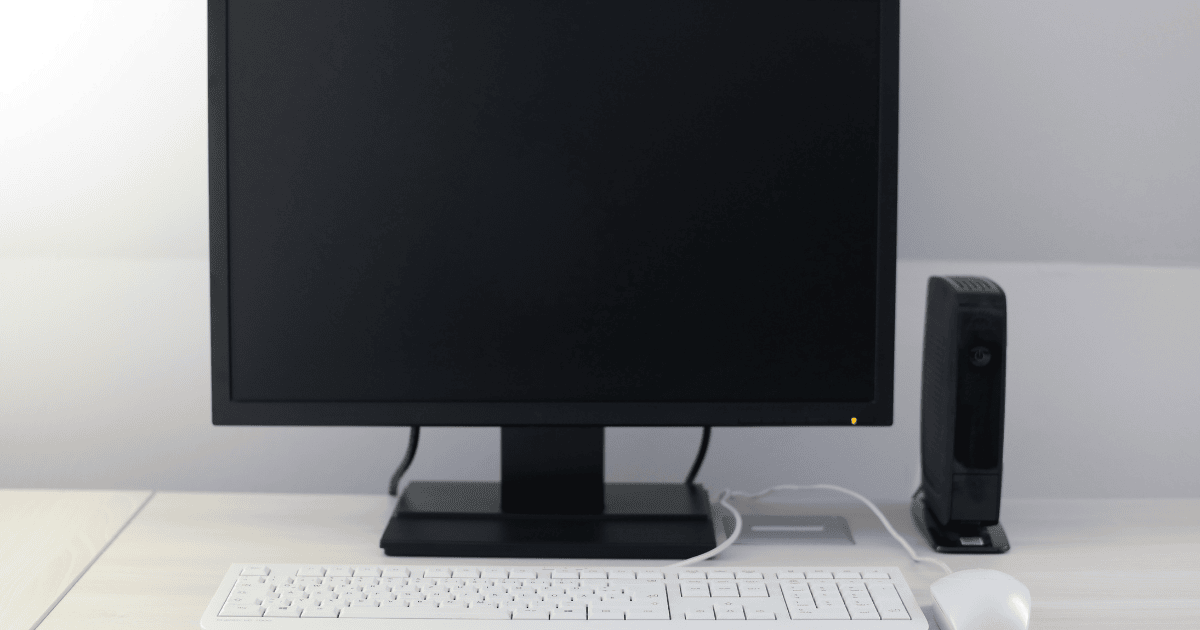


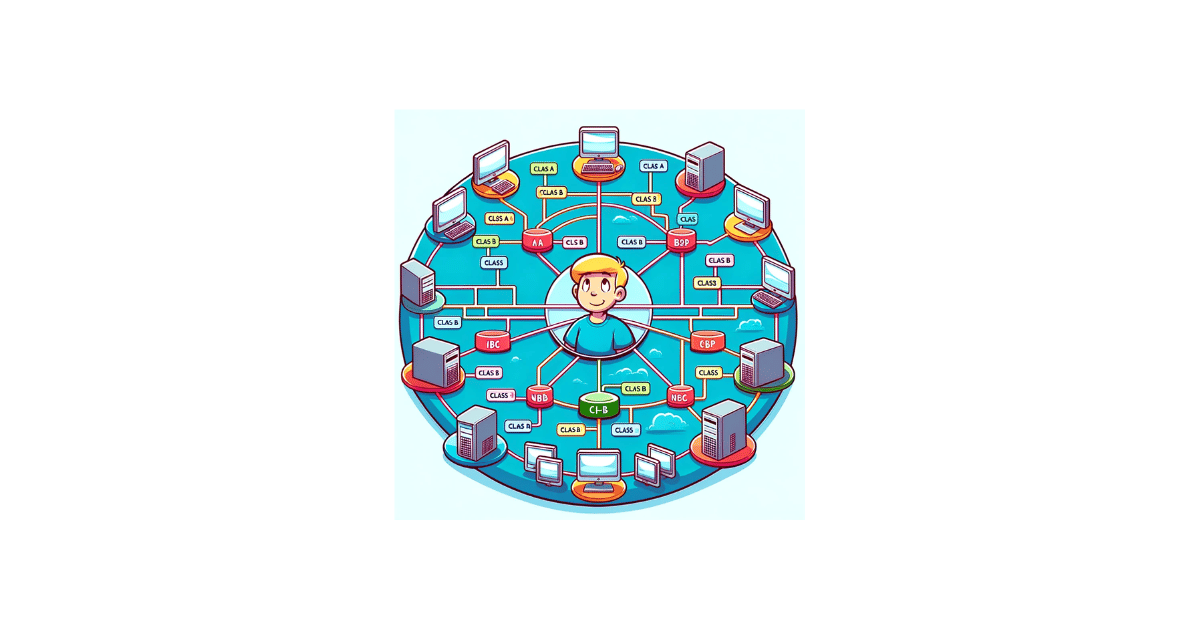


makasih bang
oke gan
weleh…jadi solusinya uninstall terus install algi gitu?
ya gan
Wah, alhamdulillah nemu solusi kayak gini.
Makasih banyak loh bang udah bikin konten gini, soalnya solusi – solusi yang lain kurang up-to-date, jadi, inilah yang paling update..
Sekali lagi, terima kasih banyak !!!
terima kasih, sangat membantu
Oke sama-sama gan
Makasih bang